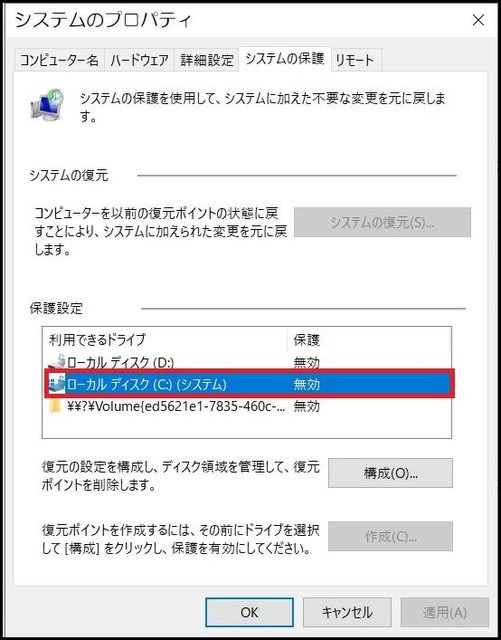
使い勝手を良くする為に、現在使用中のパソコンへ導入していますフリーソフトを
新しいパソコンへも夕食後から導入しようと思い、導入する前に万が一のトラブルに備えて
現時点での「復元ポイント」を作成する為に、「システムのプロパティ」を開き
「システムの保護」タブを選択して、「保護設定」内の「Cドライブ」を確認すると
デフォルトでは、なんと「無効」に成っていましたので・・・

「デスク領域の最大使用容量」を約10GBに設定後、「OK」ボタンをクリックした後に・・・

「復元ポイントの作成」が始まり・・・
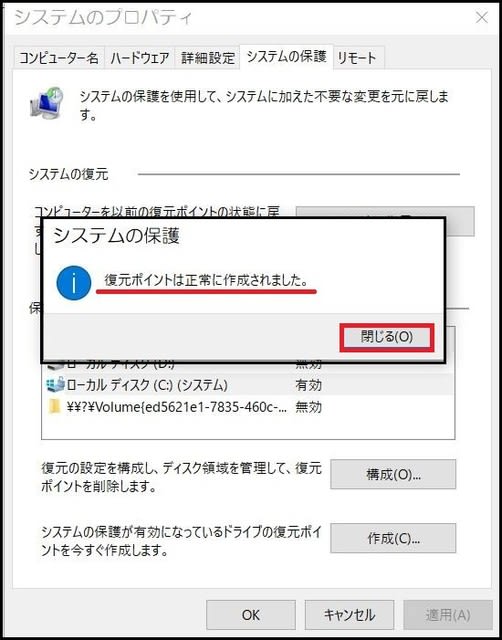
「閉じる」ボタンをクリックして、「復元ポイント」の作成画面を閉じてから・・・
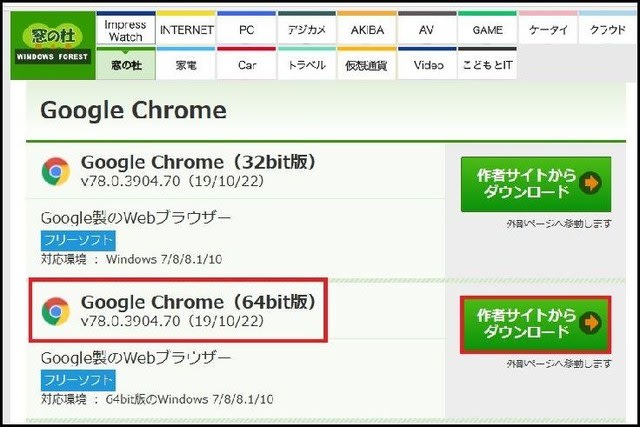
新しいパソコンへ、最初に導入するフリーソフトとしてこのソフトを選び
「Windowsオンラインソフトの定番サイト」と云われています「窓の杜」のHPを開き
「Google Chrome」を検索すると2種類有りましたので、「64bit 版」を選び
「作者サイトからダウンロード」をクリックすると・・・
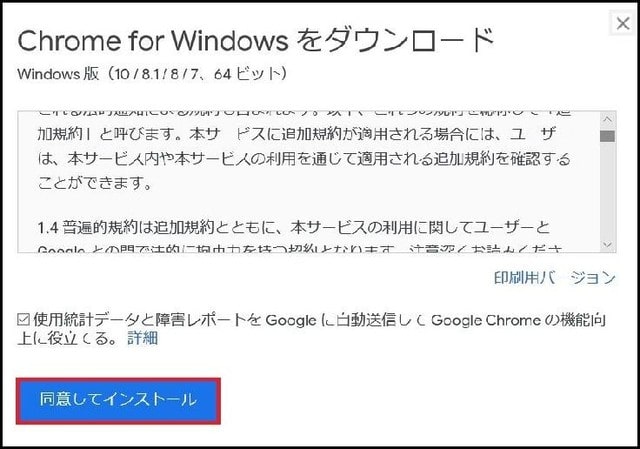
「同意してインストール」し、インストール後に「Google Chrome」へログインしようとすると
爺やは「Google Chrome」には、2段階認証の設定をしていますので「Google Chrome確認コード」を
入力する画面が表示され、登録して有るスマホへ直ぐに送られて来た「Google Chrome確認コード」を
入力して、ようやく「ログイン」する事が出来ましたので・・・

拡張機能が、何もしなくても新しいパソコンでも同様に機能していましたので
ブラウザーを、これまでと同様に使える事が分かりましたが・・・
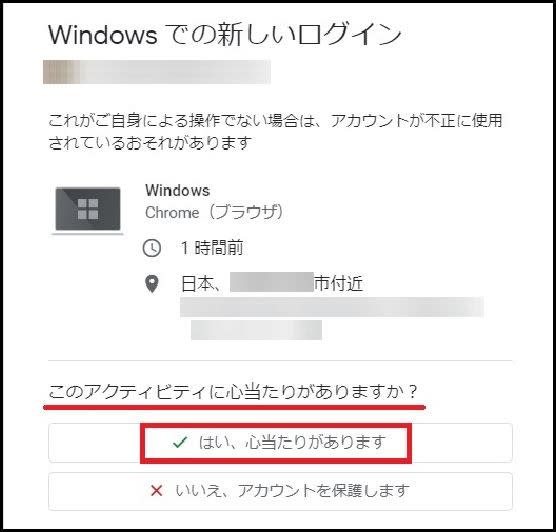
Windowsでの新しいログインが有りましたが、心たりが有るか」と
問い合わせのメールが届いていましたので、爺やが確かに自分でログインしましたので
「はい、心当たりが有ります」に、チェックを入れると・・・

新しいパソコンのカスタマイズは、本日は夜が遅く成りましたので
後日の午前中に、時間を十分とってから行う事にしました












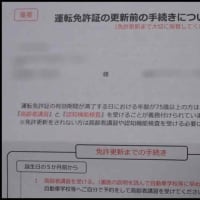


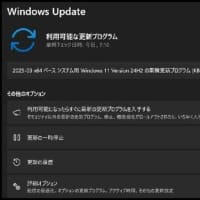


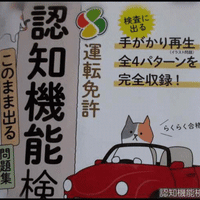

※コメント投稿者のブログIDはブログ作成者のみに通知されます